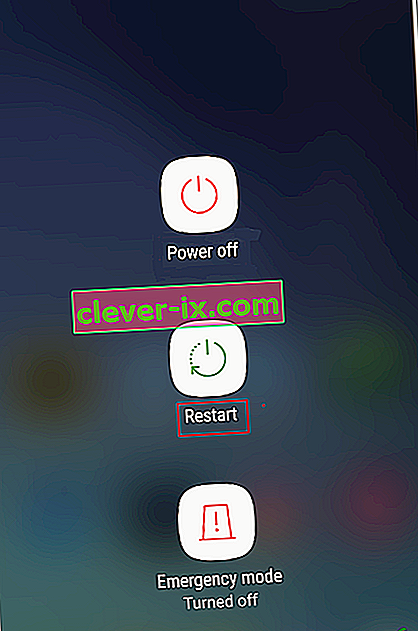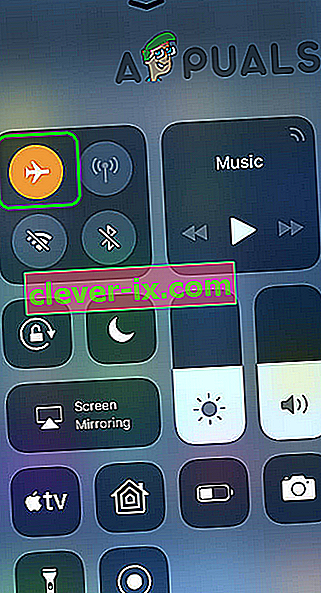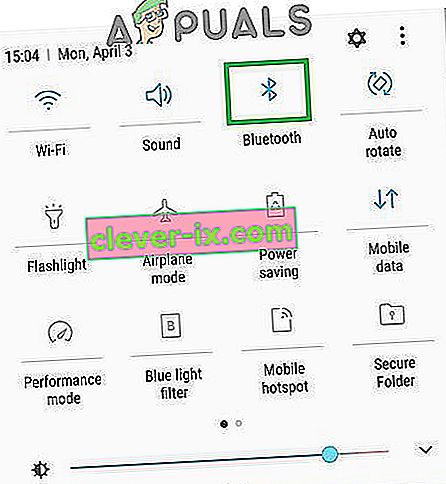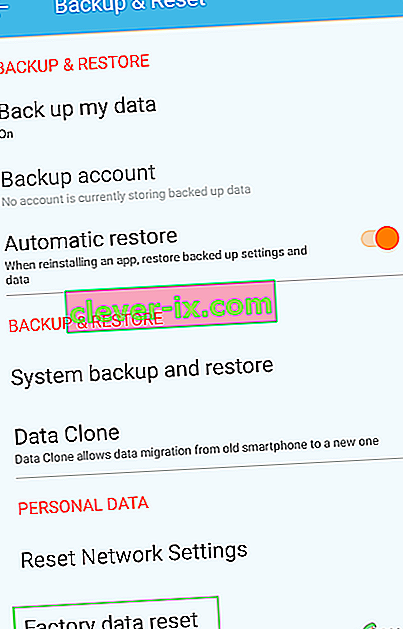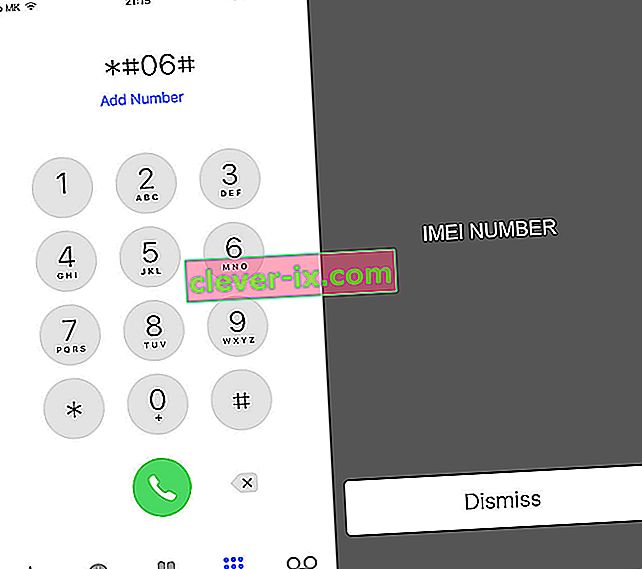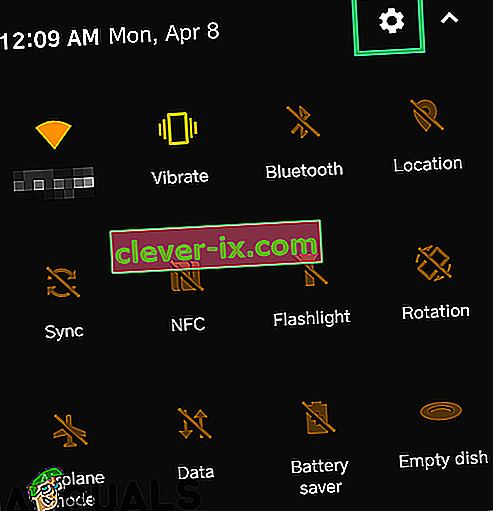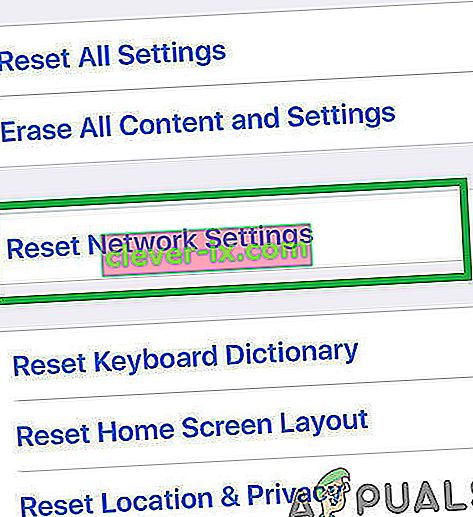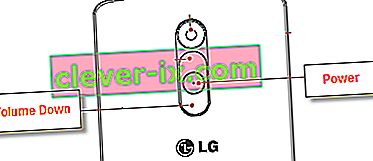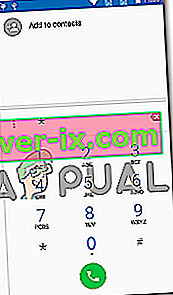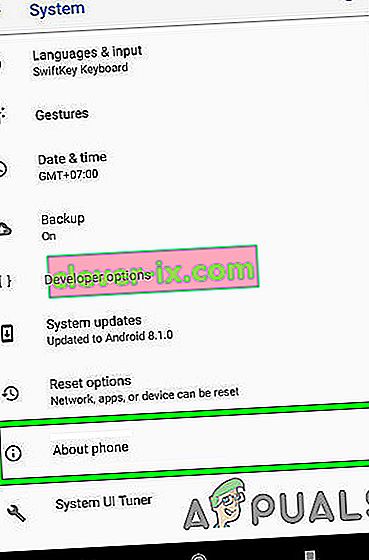Problemen "Endast nödsamtal" och / eller "Ingen tjänst" är en av de vanligaste problemen som Android-användare ofta möter. Detta problem är nätverksbaserat och hindrar användaren från att lyckas använda alla nätverksbaserade funktioner på en Android-enhet och att inte kunna använda en smartphone för att ringa, skicka texter och ansluta till mobildatanätverk är verkligen en stor besvikelse.
Även om det här problemet oftast förekommer på Samsung Galaxy Smartphones, skämmer det inte bort från alla andra märken och modeller av smartphones där ute. En Android-enhet kan tvingas att visa ett ”Endast nödsamtal” eller ”Ingen service” -fel av en av tre saker - dålig signalstyrka, något knep eller problem i enhetens programvara eller felaktig hårdvara.
Så länge orsaken till problemet inte är felaktig hårdvara som ett defekt SIM-kort eller felaktig läsutrustning för SIM-kort i enheten finns det en hel del saker som en person kan göra för att försöka fixa det.
Följande är de tre mest effektiva lösningarna som kan användas för att bli av med problemet "Endast nödsamtal" och / eller "Ingen service":
Lösning 1: Välj operatör manuellt
Att välja en mobiltelefons operatör manuellt kan i många fall tillåta att enheten lyckas ansluta till sin operatör.
1. Gå till Inställningar .
2. Navigera till enhetens nätverksinställningar .

3. Klicka på Mobilnätverk .
4. Press Nätoperatörer .
5. Låt enheten söka efter nätverk. Om enheten inte automatiskt börjar söka efter nätverk, tryck på Sök nätverk .
6. Välj enhetens operatör från listan över tillgängliga nätverk.
Lösning 2: Ändra nätverksläget till Endast GSM
Om en Android-enhet inte kan ansluta till sin operatör på grund av ett signalproblem kan det bara göra tricket att ändra sitt nätverksläge till GSM eftersom 2G-signaler är mycket starkare och har mycket mer penetrerande kraft jämfört med 3G- eller 4G-signaler. Svaga signaler har också varit kända för att utlösa SMS misslyckades med Android-telefoner.
1. Gå till Inställningar .
2. Hitta vägen till enhetens nätverksinställningar .
3. Klicka på Mobilnätverk .
4. Klicka på Nätverksläge .
5. Oavsett vilket läge enheten är på, välj endast GSM .
Lösning 3: Använd Ariza Patch (kräver root)
Ariza-lappen är en Android-systemkorrigering som är utformad för att fixa kinks i en Android-enhets basband (modem). Att applicera Ariza-plåstret på en Android-smarttelefon som lider av "Endast nödsamtal" och / eller "Ingen service" har stora chanser att fixa enheten, särskilt när det gäller Samsung-smarttelefoner. Innan du fortsätter, se till att du rotar din telefon.
1. Se till att enheten har root- åtkomst .
2. Installera Busybox på enheten.
3. Hämta APK-filen för Ariza-patch härifrån.
4. Gå till Inställningar > Säkerhet och se till att installation av applikationer från okända källor har tillåtits.
5. Installera Ariza-plåstret.
6. Öppna Ariza-lappen.
7. Klicka på V [0,5] patch uygula .
Vänta några minuter och starta om den när plåstret har applicerats på enheten.
Lösning 4: Mjuk omstart
I vissa situationer kan det hända att telefonen har fått en fel som gör att den inte kan registrera SIM-kortet som är installerat i mobiltelefonen ordentligt. Därför är det alltid en bra idé att utföra en omstart för att säkerställa att felet tas bort. För det:
- Håll ned strömknappen på telefonen tills omstartsmenyn visas.
- När menyn visas klickar du på alternativet ”Starta om” för att starta om din mobila enhet.
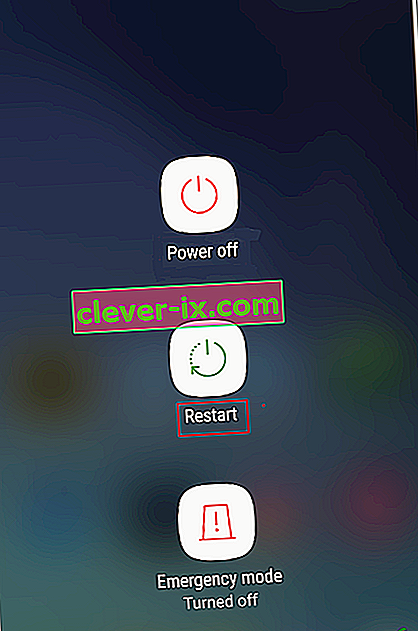
- Kontrollera om problemet kvarstår när omstarten är klar.
Lösning 5: Sätt tillbaka SIM-kortet
I vissa fall kan SIM-kortet ha förskjutits något från sitt normala läge inuti SIM-facket. När detta händer är den enklaste lösningen att bara stänga av enheten från omstartsmenyn och ta ut SIM-facket. Ta sedan bort SIM-kortet från SIM-facket och se till att blåsa luft på SIM-kortet och inuti SIM-fackplatsen för att bli av med eventuella rester eller dammpartiklar. Efter detta, se till att placera SIM-kortet korrekt i SIM-facket och kontrollera sedan om problemet löser problemet.
Lösning 6: Växla flygplansläge
I vissa situationer kan SIM-kortet vara fel inuti telefonen på grund av att telefonen inte kan registrera det ordentligt i mobilnätet. Därför kommer vi i det här steget att växla mellan flygplansläget för att återinitialisera denna process och få SIM-kortet att fungera som normalt. Följ stegen nedan för att göra detta.
- Lås upp din enhet och navigera till startskärmen.
- Dra ned meddelandepanelen och klicka på ikonen "Flygplansläge" för att sätta enheten i flygplansläge.
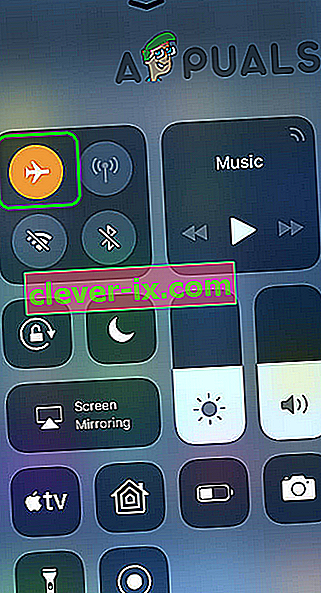
- Väl i flygplansläget, låt enheten vara i minst 30 sekunder.
- Stäng av flygplansläget och kontrollera om telefonen registrerar det i nätverket och om felmeddelandet fortfarande kvarstår.
Lösning 7: Förhindra fast uppringning
I vissa situationer kan funktionen för fast uppringning på din telefon ha aktiverats på grund av vilket detta fel syns på din mobil. I det här steget inaktiverar vi därför den här funktionen på vår mobil. För att göra detta måste vi konfigurera om det från våra inställningar. För det:
- Lås upp din enhet och dra ned meddelandepanelen.
- Klicka på ikonen "Inställningar" och välj alternativet "Samtal" .
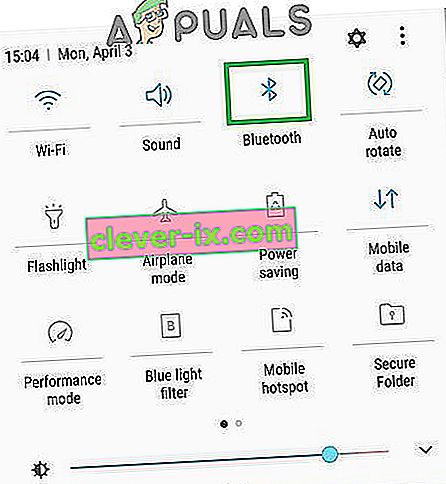
- Från samtalsinställningarna klickar du på alternativet "Ytterligare inställningar" eller "Mer" .
- I den här inställningen klickar du på alternativet Fasta uppringningsnummer och väljer sedan alternativet "Inaktivera FDN" .
- Efter att du har inaktiverat fasta nummer på din mobil, kontrollera om felmeddelandet fortfarande kvarstår.
Lösning 8: Utför fabriksåterställning
Det är möjligt att det finns en felaktig app eller konfiguration på din enhet som förhindrar att SIM-kortet fungerar korrekt. Det är också möjligt att programvaran som installerats på din mobiltelefon har buggats och för att bli av med sådana problem kan vi utföra en fullständig fabriksåterställning på vår enhet för att utesluta dem. För att göra detta, se till att säkerhetskopiera nödvändiga data i förväg och följ stegen nedan.
- Lås upp din enhet och dra ned meddelandepanelen.
- Klicka på kuggen "Inställningar" för att öppna telefoninställningarna.
- I telefoninställningarna, rulla ner och klicka på alternativet “System” .
- Välj alternativet "Återställ" från nästa skärm och klicka sedan på alternativet "Återställ fabrik" .
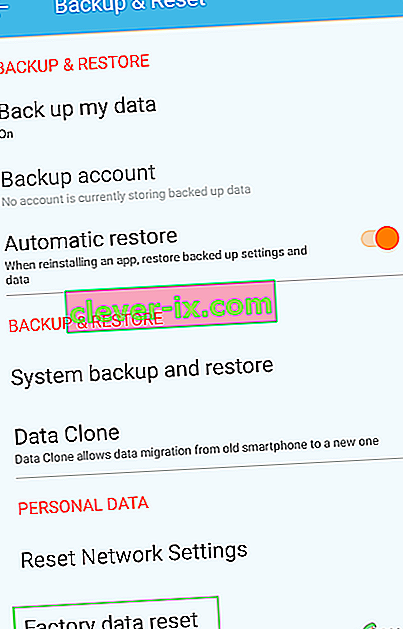
- Ange ditt lösenord och din PIN-kod för att ge behörighet för återställningen.
- När återställningen har slutförts, kontrollera om problemet fortfarande kvarstår.
Lösning 9: Verifiera IMEI
Det är möjligt att IMEI-numret på din mobiltelefon kan ha ändrats på grund av en programvarublixt eller av någon annan anledning. IMEI är som ett fysiskt spår av mobiltelefonenheten och det är ett unikt nummer som tilldelas av tillverkaren för att identifiera enheten och samma nummer används också av SIM-kortleverantören för att sprida sina nättjänster på din enhet. Men om detta nummer har bytts ut eller konfigurerats felaktigt kan du få problem med SIM-kortet där endast nödsamtal är tillåtna. För att kontrollera detta:
- Lås upp din telefon och starta uppringaren.
- Skriv in "* # 06 #" och tryck på ratten på din enhet för att få IMEI-numret som används av enheten.
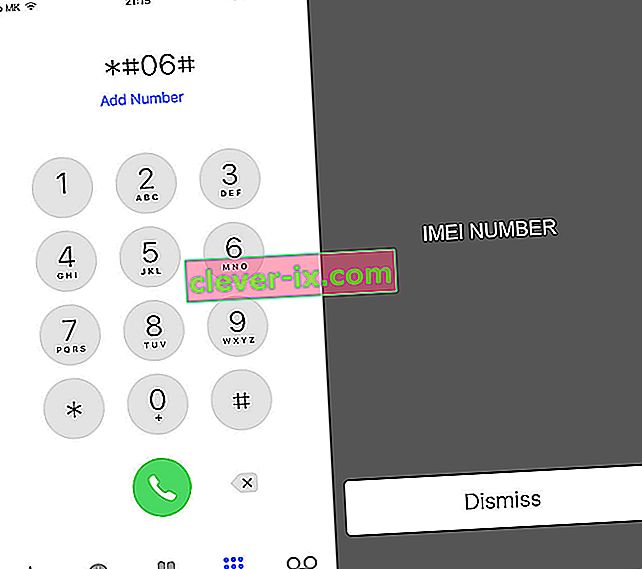
- När numret visas på enheten matchar du det med IMEI-numret som anges i rutan där telefonen kom.
- Om siffrorna stämmer överens bör problemet inte bero på en IMEI-felaktighet.
- Om siffrorna inte stämmer överens betyder det att IMEI på din enhet har ändrats på grund av vilket du får det här felet, det rekommenderas att du byter ut den här telefonenheten eftersom den förmodligen inte kommer att kunna fungera med ett SIM-kort längre.
Lösning 10: Återställ nätverksinställningar
Det är möjligt att nätverksinställningarna på mobilen ändrades manuellt eller att de ändrades automatiskt av telefonen och nu har de felkonfigurerats på grund av vilket problemet uppstår. I detta steg kommer vi därför att återställa nätverksinställningarna till standardinställningarna i ett försök att bli av med problemet. För att göra det:
- Lås upp din enhet och dra ned meddelandepanelen.
- Klicka på kugghjulet "Inställningar" för att öppna telefoninställningarna.
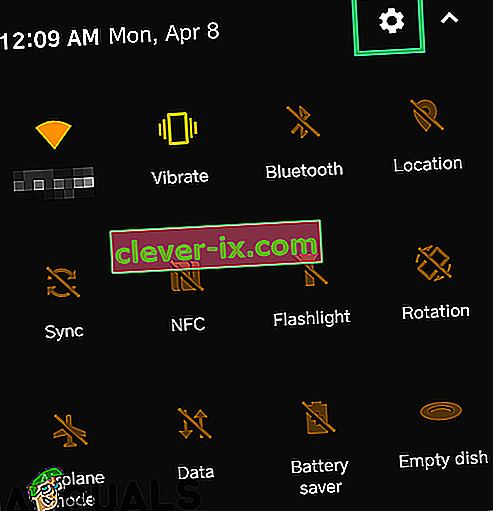
- Inuti telefoninställningarna, rulla ner och klicka på alternativet “Systeminställningar” .
- I systeminställningarna klickar du på knappen "Återställ" och på nästa skärm väljer du alternativet "Återställ nätverksinställningar" .
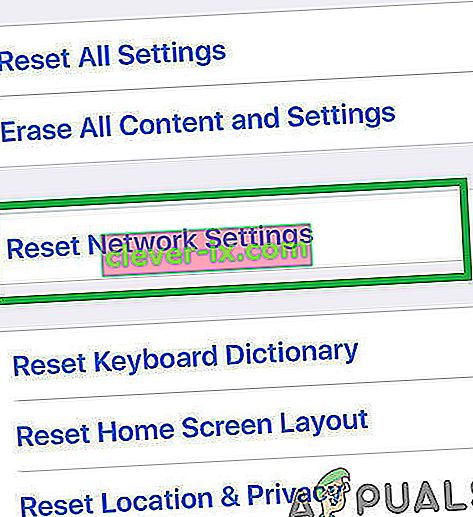
- Bekräfta alla meddelanden som dyker upp på skärmen och vänta tills nätverksinställningarna återställs.
- Kontrollera om det löser problemet med SIM-kortet.
Lösning 11: Rensa cachepartition
Vissa data cachas av nästan alla applikationer för att minska laddningstiderna och för att ge en mer optimerad upplevelse för användaren. Ibland kan dock denna cachade data skadas och det kan störa systemfunktionerna. I det här steget startar vi därför telefonen i omstartsmenyn för att rensa cachepartitionen. För det:
- Lås upp enheten och håll ned strömbrytaren för att visa omstartalternativen.
- I omstartsalternativen väljer du avstängningsknappen .
- Vänta tills enheten är helt avstängd innan du fortsätter med nästa steg.
- Håll ned volym ned- knappen på din telefon och tryck också på strömbrytaren för att slå på enheten.
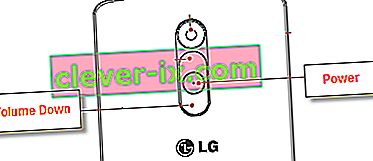
- Håll volym ned-knappen intryckt tills telefonen startar upp till bootloader-skärmen.
- På bootloader-skärmen navigerar du genom alternativen med volymknapparna tills du markerar knappen "Torka cachepartition" .

- Tryck på "Power" -knappen för att välja det markerade alternativet och vänta tills telefonen fortsätter.
- När cachepartitionen har torkats markerar du omstartalternativet och använder strömbrytaren för att välja den.
- Kontrollera om problemet fortfarande kvarstår efter att du har rensat cachepartitionen.
Lösning 12: Kör SIM-korttest
Det är möjligt att SIM-kortet kanske inte fungerar korrekt eftersom telefonen inte kan registrera det ordentligt i nätverket och verifiera signalstyrkan. I detta steg kommer vi därför att köra ett SIM-korttest för att verifiera och isolera problemet i telefonen och se till att SIM-kortet inte är fel, för det, följ stegen som har listats nedan.
- Lås upp din enhet och starta telefonuppringaren.
- Ange följande kod inuti uppringaren.
* # * # 4636 # * # *
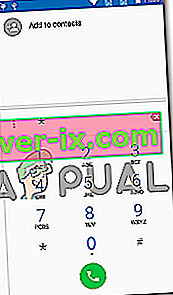
- Nu när du har startat i testläget klickar du på alternativet "Telefoninformation" .
- Rulla ner på skärmen som visas så visas alternativet “Stäng av radio” .
- Välj det här alternativet för att stänga av radion och se till att kommandot gick igenom, annars kan du behöva upprepa detta steg ett par gånger.
- Det bör också finnas ett alternativ "Ange önskad nätverkstyp" , välj alternativet för att öppna rullgardinsmenyn.
- Välj alternativet “LTE / GSM / CDMA (Auto)” i rullgardinsmenyn.
- Efter detta klickar du på alternativet "Slå på radio" för att slå på radion igen.
- När du har slutfört dessa steg, kontrollera om problemet fortfarande kvarstår.
Lösning 13: Kontrollera om SIM-kortet är felaktigt
Det är möjligt att du i vissa fall kan ha skadat SIM-kortet genom vattenskador eller att du har brutit eller knäckt det under användning. Detta verkar mycket osannolikt men det har förekommit fall där SIM-kortet inte fungerar efter vatten eller fysisk skada. Ta därför först och främst bort SIM-kortet från enheten efter att ha slagit av det och placera det i en annan telefon och kontrollera om SIM-kortet fungerar bra med den telefonen.
Om SIM-kortet inte fungerar med den andra telefonen också betyder det att problemet inte finns i din telefon och det är begränsat till endast SIM-kortet. Dessutom måste du se till att du har laddat ditt SIM-kort och att ditt konto har god anseende hos tjänsteleverantören. Det kan vara så att du inte har betalat dina avgifter på grund av vilket SIM-kortet har blockerats av tjänsteleverantören. Kontrollera att det inte är fallet och kontrollera sedan om problemet fortfarande kvarstår.
Lösning 14: Ta bort SD-kortet
Det har i vissa sällsynta fall sett att användaren inte kunde använda sina mobila enheter med SD-kortet insatt i SIM-facket. Det här verkar som en konstig lösning på detta problem, men om du inte har kunnat fixa det hittills kan du ge det en chans och slå av enheten, ta ut SIM-facket och ta bort SD-kortet från den mobila enheten. När du har gjort det sätter du tillbaka SIM-facket efter att du har placerat SIM-kortet ordentligt och slå på enheten. Kontrollera om problemet kvarstår när enheten slås på.
Lösning 15: Sök efter uppdateringar
Ibland är det så att telefonföretaget som du använder kanske har släppt en mjukvaruuppdatering som kan ha brutit ut vissa delar av telefonen och som kan hindra dig från att kunna använda SIM-kortet ordentligt. Eftersom de flesta företag släpper programvarukorrigeringar omedelbart om det finns ett sådant problem, kommer vi att försöka kontrollera om det finns några tillgängliga för din enhet. För det:
- Lås upp din enhet och dra ned meddelandepanelen.
- Klicka på knappen "Inställningar" för att öppna telefoninställningarna.
- Inuti telefoninställningarna klickar du på alternativet "Om enheten" .
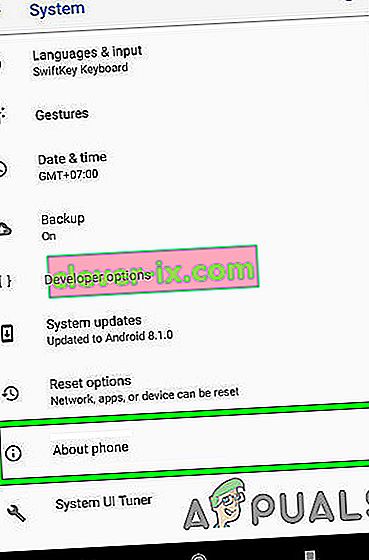
- Därefter klickar du på knappen " Systemuppdatering" och på nästa skärm väljer du "Sök efter systemuppdateringar" .
- Detta kommer att utlösa en manuell kontroll av tillgängliga uppdateringar och de laddas nu ner automatiskt till din enhet.
- När uppdateringen har laddats ner klickar du på “Installera” -knappen och accepterar alla uppmaningar för att installera den nya uppdateringen på din enhet.
- Kontrollera om problemet fortfarande kvarstår efter att du har installerat den här uppdateringen på din mobila enhet.